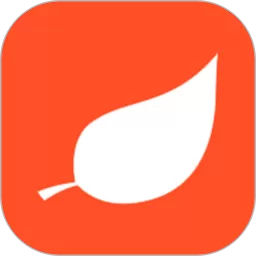惠普bios硬盘设置方法视频
惠普(HP)电脑作为市场上广受欢迎的品牌,因其稳定的性能和良好的用户体验,深受广大用户喜爱。在使用惠普电脑时,硬盘的BIOS设置是一个非常重要的环节,尤其是在新装系统或者更换硬盘时。合理的硬盘设置不仅影响系统的启动速度,还能增强硬盘的兼容性和数据安全性。本文将以“惠普BIOS硬盘设置方法视频”为主题,详细介绍惠普BIOS中硬盘相关设置的步骤及注意事项,帮助用户更好地进行硬盘配置。
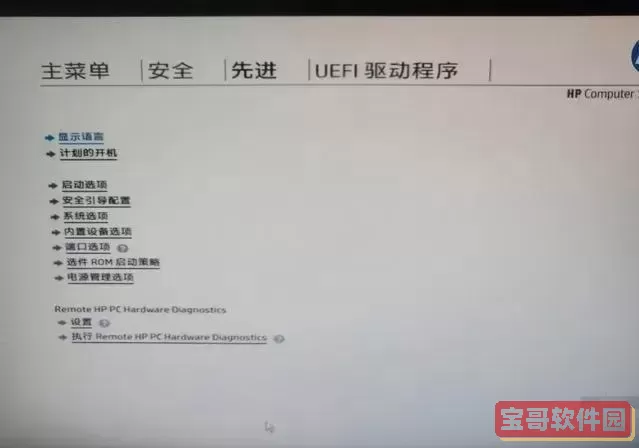
首先,进入惠普电脑的BIOS设置是进行硬盘配置的第一步。用户在开机时需要连续按下“F10”键(部分型号可能是“ESC”后选择BIOS设置),即可进入BIOS界面。进入BIOS后,用户会看到多个菜单选项,一般硬盘设置选项位于“Storage”、“System Configuration”或“Advanced”菜单下,具体名称会因不同惠普机型略有差异。
硬盘模式的选择是BIOS设置中最关键的步骤之一。惠普电脑通常支持两种硬盘控制模式:IDE模式和AHCI模式。AHCI(高级主机控制器接口)模式是现代硬盘的推荐设置,支持热插拔和原生命令队列功能,能够显著提升硬盘性能和系统响应速度。IDE模式仅为兼容性考虑,在使用较老硬件或操作系统时可能使用。建议绝大多数用户选择AHCI模式,以获得更好的硬盘体验。
进入硬盘设置页面后,找到“SATA Mode”、“Storage Controller Mode”或类似选项,通常会显示“IDE”、“AHCI”以及“RAID”三种模式。根据需要选择AHCI模式即可完成硬盘控制器的切换。
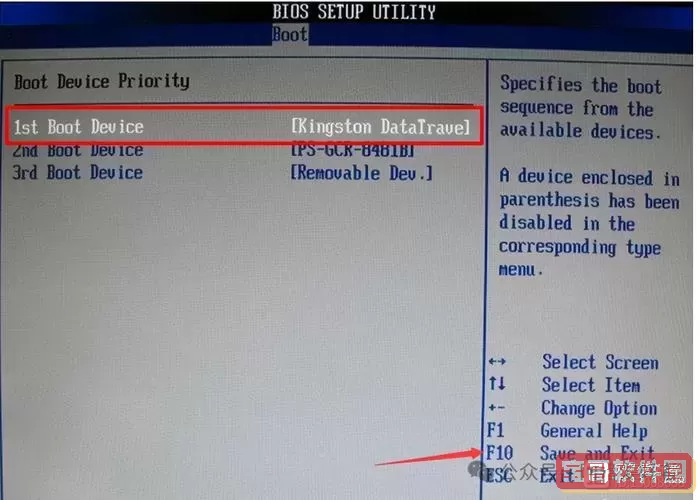
需要注意的是,切换硬盘模式后,如果之前系统安装时并未选择对应的模式,可能会导致系统无法启动或蓝屏。为了避免此类问题,建议先在操作系统内修改注册表使其支持新的硬盘模式,然后再进入BIOS修改硬盘模式。具体操作是在Windows系统中打开注册表编辑器,找到相应的启动配置项,启用AHCI驱动,保存后重启进入BIOS设置模式为AHCI,之后系统即可正常启动。
除了硬盘模式设置,有些惠普BIOS还支持硬盘启动顺序的调整。当电脑连接多个硬盘或有多个启动设备时,合理设置启动顺序可以确保系统优先从主硬盘启动,避免引导错误。该设置通常在“Boot”菜单下,将常用硬盘设置为第一启动项即可。
另一个重要设置是启用或关闭安全启动(Secure Boot)和UEFI引导模式。现代惠普电脑多采用UEFI模式,结合安全启动确保系统安全。部分情况下,为了兼容旧版操作系统或特殊硬盘,用户可能需要关闭安全启动或切换为Legacy BIOS模式。变更这些设置时应谨慎操作,避免造成系统无法启动。
视频教程的优势在于直观展示操作过程,能有效帮助用户理解复杂的BIOS界面和步骤。中国地区的用户在查找“惠普BIOS硬盘设置方法”视频时,可通过B站、优酷、腾讯视频等平台搜索相关教学视频,许多博主提供详细图文结合的演示,适合不同型号的惠普电脑。建议选择更新及时、评论区活跃、点赞较多的视频,以确保内容准确且与当前主流系统兼容。
总的来说,惠普BIOS中硬盘的合理设置对于保证电脑的稳定运行和高效性能至关重要。通过正确进入BIOS、更改硬盘模式为AHCI、调整启动顺序,并结合适当的视频教程学习,用户能够轻松完成硬盘设置,享受更佳的使用体验。在操作过程中,用户还应注意备份重要数据,避免意外操作导致数据丢失。
希望本文能够帮助广大中国地区的惠普电脑用户,顺利掌握BIOS硬盘设置的方法,解决日常使用中的相关问题。通过不断学习和实践,您将能够更好地维护自己的电脑,提升整体使用效果。
版权声明:惠普bios硬盘设置方法视频是由宝哥软件园云端程序自动收集整理而来。如果本文侵犯了你的权益,请联系本站底部QQ或者邮箱删除。